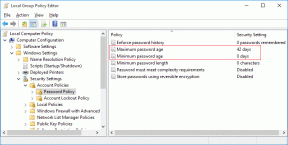2 цоол ОнеНоте интеграцијска проширења за бољу продуктивност
Мисцелланеа / / November 29, 2021

Мицрософтов ОнеНоте је занимљив и богат функцијама апликација за вођење белешки од гиганта Редмонда. Можете цртати на страници, уметати слике и датотеке и лепити текст и везе између осталог. Иако је веома робустан, и даље може одузети корисно време ако не аутоматизујете неке од ових задатака.
Размотрићемо две методе за добијање веза или текста у ОнеНоте што је брже могуће да бисмо убрзали ток посла. Први је додатак за прегледач или Тхундербирд који омогућава слање текста у ОнеНоте помоћу операције десног клика. Уместо ручног копирања података, покретања програма ОнеНоте и лепљења садржаја, овај додатак све то ради за вас у трену. Друга техника коју ћемо погледати је за лако упућивање на е-пошту у Тхундербирд-у са екстензијом која омогућава креирање хипервеза за одређене поруке. Уместо да копирате читаве поруке у ОнеНоте, само повежите са е-поштом за једноставне референтне сврхе.
Пошаљите текст у ОнеНоте у прегледачима и Тхундербирд-у
Екстензија која може са лакоћом да пошаље текст у ОнеНоте се зове Клип у ОнеНоте. Можете га користити у Цхроме-у, Фирефок-у, Опери и Тхундербирд-у.
Корак 1: Инсталирајте ово проширење овде.
Корак 2: Пре него што почнете, морате да преузмете програм за слушање како би проширење знало шта да ради са информацијама за одабир у прегледачу. Преузмите датотеку слушаоца овде.
Инсталирајте програм и обратите пажњу на следећи упит. Овај упит наводи број порта на којем ради Цхроме екстензија, путању до програма ОнеНоте и неколико других детаља.

Отворите опције за Цхроме екстензију да видите порт. Подразумевано би требало да буде исти као програм слушаоца, тако да не треба да се мења ако јесте.

Корак 3: Сада само кликните десним тастером миша на било који текст да бисте послали податке у ОнеНоте тако што ћете изабрати Цлип то ОнеНоте Селецтион.

Нови искачући прозор ће показати избор који је додат, овако:

Белешка: Ово проширење је такође доступно за Фирефок, Тхундербирд и Опера, које можете зграбити овде.
Веза до Тхундербирд е-порука из ОнеНоте-а
Са неколико корака можемо успешно да омогућимо отварање хипервеза у ОнеНоте-у тако да се одређене е-поруке могу позивати без копирања целе поруке. На пример, инсталирајте Тхундербирд додатак, унесите неке измене у Виндовс регистратор, а затим омогућите функцију хипервезе на нити е-поште из ОнеНоте-а.
Корак 1: Инсталирајте Тхундерлинк додати на са ове везе. Алтернативно, потражите га у самом Тхундербирд-у.

Проверити овај додатак за Тхундербирд то чини превођење е-поште лаким.
Морате поново покренути Тхундербирд да бисте завршили инсталацију.
Корак 2: Када се ТхундерЛинк правилно инсталира, морају се извршити неопходне промене у Виндовс регистру како би хипервезе исправно функционисале. Обично отварање ТхундерЛинк УРЛ-а неће учинити ништа јер Виндовс нема појма на шта се односи.
Пре него што наставите, направите резервну копију Виндовс регистратора на следећи начин овај водич. Ово је да би се осигурало да се можете вратити на стабилан систем ако следеће модификације изазову проблеме.
Ако користите Виндовс КСП или 7 (32-битни), преузмите датотеку регистратора овде. Ако користите 64-битну верзију оперативног система Виндовс, преузмите Овај фајл.
Покрените датотеку коју сте преузели и потврдите све упите за додавање информација у регистар.

Потврда ће указати на успешно спајање датотека.

Корак 3: Да бисте преузели везу до е-поште, само кликните десним тастером миша на поруку и изаберите опцију из ТхундерЛинк мени.

Ове опције се могу прилагодити преко опција за овај додатак на страници проширења Тхундербирд-а.

Налепљене везе ће се појавити према подешавањима описаним на горњој слици екрана. Ако је прикључен само ТхундерЛинк, следеће је пример везе у ОнеНоте-у:

Кликом на њу отвориће се тачна адреса е-поште на коју се веза односи.
Закључак
Ако користите Мицрософт ОнеНоте за своје задатке вођења белешки, ови додаци ће бити одличан додатак за побољшање тока посла. Уместо додавања текста е-поште у ОнеНоте, једноставно повежите датотеку поруке помоћу ТхундерЛинк-а. Али ако желите да користите цео текст, додатак Цлип то ОнеНоте заиста убрзава ствари када сте у прегледачу.